电脑怎么设置图片密码
可能大部分人都是使用电脑进行日常的办公或者浏览网站,很少有人会专门去了解电脑的各个设置,所以就不会知道电脑系统中有很多种有趣又实用的操作。比如说设置图片密码,相信很多人都不知道电脑有这个功能,接下来就跟着小编一起动手操作吧。
方法/步骤:
1.在电脑左下角处点击“开始”菜单图标,随后在弹出的窗口中点击“设置”图标进入。
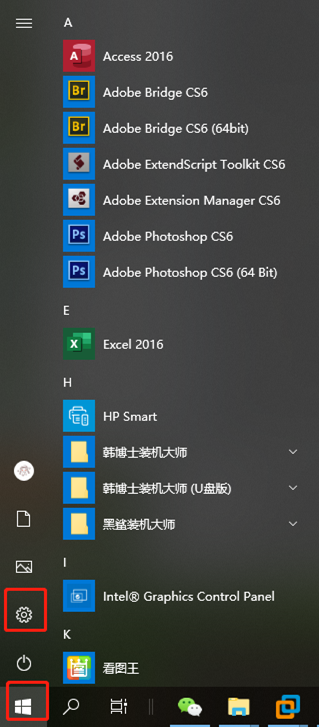
2.此时电脑会打开设置界面,在以下windows设置界面中选择“账户”选项进入。
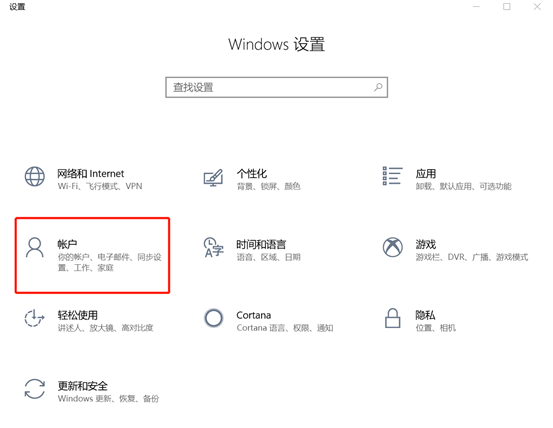
3.在以下界面中点击左边的“登录选项”,右边对应显示的“登录选项”中找到“图片密码”,点击“添加”按钮。
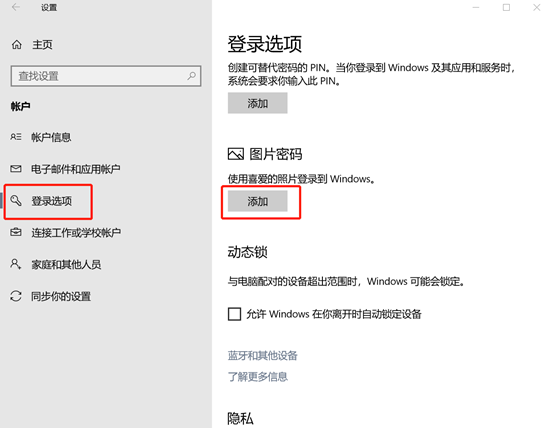
4.这时候windows安全中心会先弹出一个验证窗口,我们需要输入当前账户的密码,之后点击“确定”。
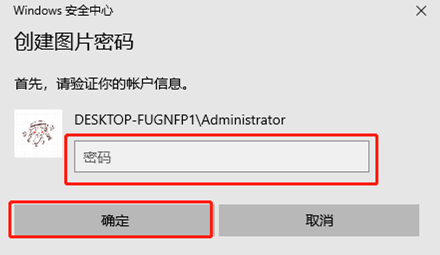
5.输入账户密码后,点击“选择图片”进入下一步操作。
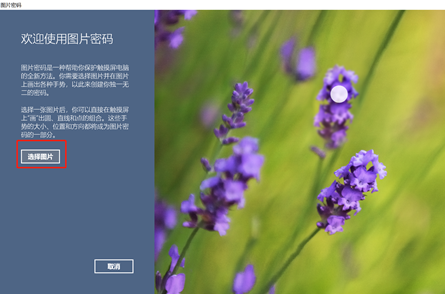
浏览并选中图片后点击右下角的“打开”。
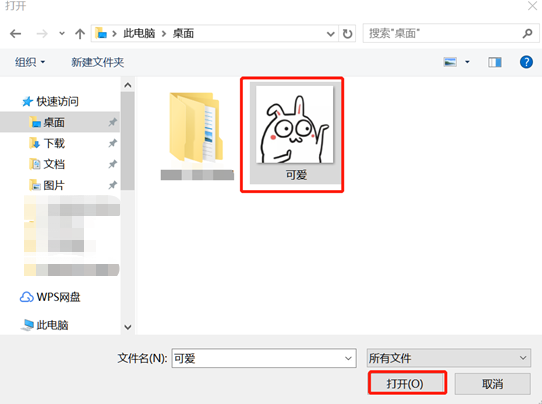
6.此时点击“使用此图片”,如果不喜欢这张照片,可以点击“选择新图片”。
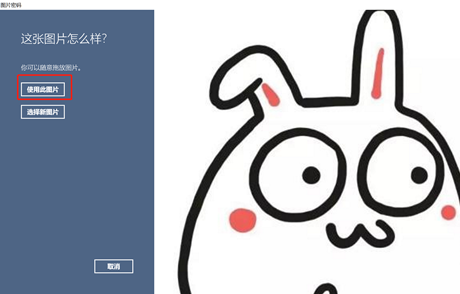
7.开始设置手势。下图中数字“1”为白色,证明此时为第一个手势,一直做到第三个手势。
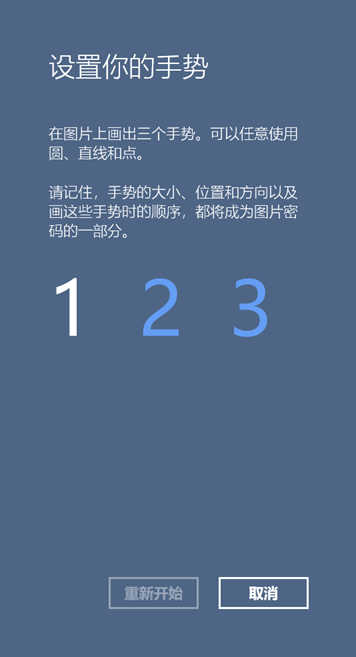
8.弹出“确认你的手势”界面。这时候我们要重新输入刚刚设置的手势。
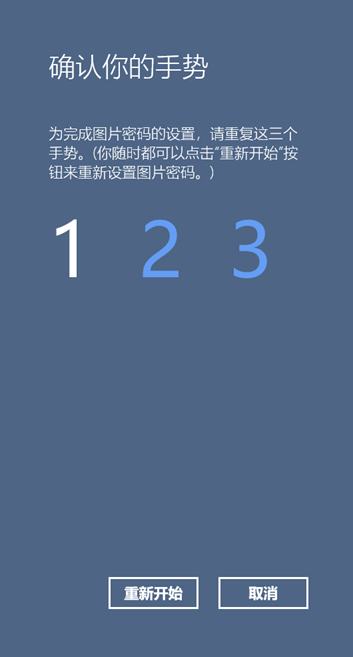
重新输入正确的手势后会弹出“成功创建图片密码”的界面,最后点击“完成”即可。
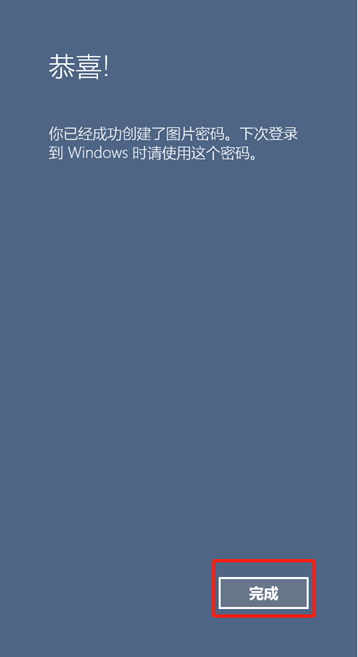
关于电脑怎么设置图片密码的方法就为大家介绍到这里了,更多精彩内容请大家关注小熊一键重装系统官网。
上一篇:无鼠标如何操作将win7电脑关机
Win7教程查看更多

2021-10-05查看详情

2021-10-05查看详情

2021-10-05查看详情

2021-10-01查看详情

Win10教程查看更多

微软宣布Windows 11于10月5日正式上线,尽管这是全新的一代win操作系统,但仍然有很多用户没有放弃windows10。如果你想升级到windows 10系统,用什么方法最简单呢?接下来跟大家分享快速简单安装windows 10系统的方式,一起来看看怎么简单安装win10系统吧。
很不多用户都在使用windows 10系统,windows 10经过微软不断地优化,目前是稳定性比较好的系统,因而也受到非常多人的喜欢。一些windows 7用户也纷纷开始下载windows 10系统。可是怎么在线安装一个windows 10系统呢?下面小编给大家演示电脑怎么在线重装win10系统。
重装系统的方法有很多种,但如果你是电脑初学者,也就是说不太懂计算机,那么建议使用一键重装系统的方法,只需要在装机软件里面选择想要安装的windows操作系统即可,装机软件将自动帮助您下载和安装所选择的系统。接下来以安装win10系统为例,带大家了解电脑新手应该如何重装win10系统。
电脑常见的系统故障为蓝屏、黑屏、死机、中木马病毒、系统文件损坏等,当电脑出现这些情况时,就需要重装系统解决。如果电脑无法正常进入系统,则需要通过u盘重装,如果电脑可以进入系统桌面,那么用一键重装系统的方法,接下来为大家带来电脑系统坏了怎么重装系统。
